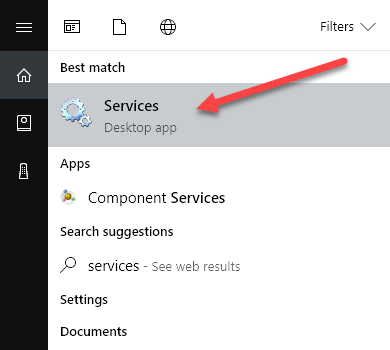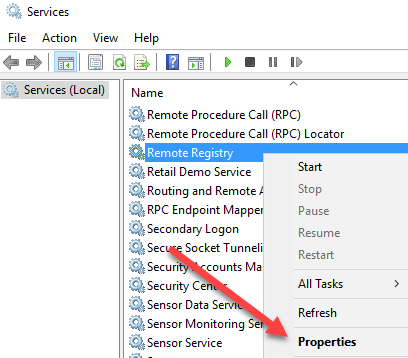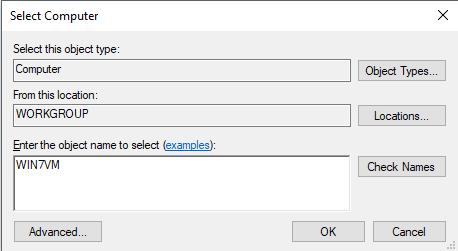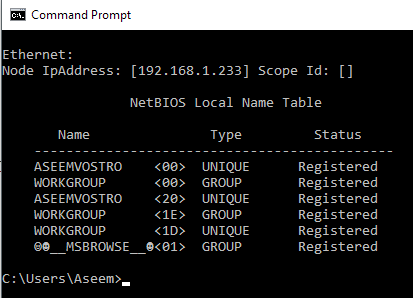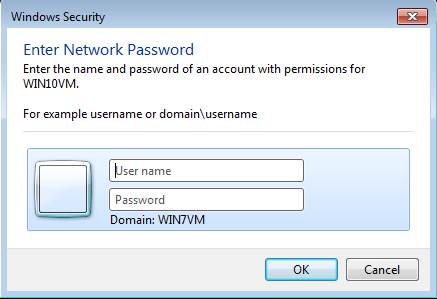Dacă vă aflați într-un mediu de afaceri mic, acesta poate deveni foarte enervant dacă trebuie să ieșiți la fiecare computer pe care trebuie să-l remediați. În schimb, dacă puteți să vă conectați și să remediați de la distanță problemele sau să ajustați setările, aceasta face lucrurile mult mai convenabile. Deși este mai puțin frecventă, există momente când este posibil să vă conectați la alt computer pentru a schimba, șterge sau adăugați cheile și valorile din registry. Evident, ai putea să faci acest lucru la calculatorul de la distanță și să faci asta, dar dacă citiți acest articol, nu mergeți pe acea cale.
În acest articol, voi vorbi despre telecomandă serviciu de registru în Windows, care vă permite să vă conectați direct la stupii de registry de pe alt computer folosind regedit. Cu toate acestea, pentru ca aceasta să funcționeze, există mai multe cerințe.
Cerințe la registrul de la distanță
Dacă speră să vă conectați la un computer la distanță pe care nu aveți acces , atunci nu ai noroc. Pentru a utiliza Remote Registry, aveți nevoie de acces de administrator la ambele computere. Deci, acest lucru este de obicei pentru comoditate și nu poate fi folosit pentru a hack în registrul altcuiva. Există câteva lucruri care trebuie să fie în loc înainte ca registrul de la distanță să funcționeze chiar:
Prima cerință este ușor de îndeplinit. Doar adăugați o parolă în contul dvs., dacă nu are deja una. A doua cerință poate fi rezolvată utilizând linia de comandă. Pentru a deschide un prompt de comandă pentru administrator, dați clic pe Start, tastați cmdși faceți clic dreapta pe cmd și alegeți Rulați ca administrator.
Acum copiați și lipiți următoarea comandă în fereastra promptului de comandă și apăsați pe Enter.
netsh firewall set service RemoteAdmins>1
Veți primi un mesaj de avertizare că comanda a fost executată cu succes, dar comanda netsh firewall este depreciată. Veți primi acest mesaj pe Windows 7, Windows 8 sau Windows 10. Nu este o problemă atâta timp cât se termină cu succes. Rețineți că trebuie să executați această comandă pe ambele mașini.
Pentru a treia cerință, trebuie să dați clic pe Start, să tastați serviciifaceți clic pe Serviciicu cele două pictograme de viteze.
Derulați până când vedeți Remote Registry funcționează în mod implicit. În Windows 10, acesta va fi dezactivat în mod implicit. În Windows 7, puteți să faceți clic dreapta pe el și să alegeți Start. În Windows 10, trebuie să faceți clic dreapta și să alegeți mai întâi Proprietăți.
, trebuie să modificați Tipul de pornirela altceva decât Dezactivat. Dacă trebuie să faceți acest lucru o singură dată, schimbați-l la Manual. Dacă aveți nevoie de accesarea frecventă a registrului la distanță, alegeți Automat.
După ce selectați tipul de pornire, faceți clic pe butonul Aplicațiși apoi butonul Startnu va fi să fie mai mult gri. Faceți clic pe Startpentru a porni serviciul de înregistrare la distanță. Din nou, acest lucru trebuie făcut pe ambele mașini.Conectați-vă la programul de registry de la distanță
După ce ați finalizat toți pașii de mai sus, puteți încerca să vă conectați la registrul de la distanță. Faceți clic pe Start, tastați regeditpentru a deschide editorul de registri. Apoi faceți clic pe Fișier, apoi faceți clic pe Conectați Registrul rețelei.
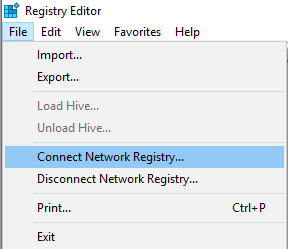 va trebui să tastați numele NETBIOS al computerului la care doriți să vă conectați.
va trebui să tastați numele NETBIOS al computerului la care doriți să vă conectați.
Rețineți că puteți efectua rapid o căutare pentru toate computerele din rețea, făcând clic pe Complexși făcând clic pe Găsiți acum. Dacă computerul la care vă conectați are un nume lung, va trebui să determinați numele NETBIOS pentru computer. Puteți face acest lucru prin deschiderea unui prompt de comandă pe acel computer și tastând nbtstat -n.
introduceți numele și faceți clic pe OK, vi se va solicita să introduceți numele de utilizator și parola pentru un cont de administrator de pe computerul la distanță.
că dacă vă conectați la distanță de la o mașină Windows 10 de la distanță și este conectat utilizând contul dvs. Microsoft, trebuie să introduceți adresa de e-mail pentru numele de utilizator și parola ca de obicei. Sperăm să vă conectați la registru de pe computerul la distanță. Dacă primiți orice fel de mesaj refuzat de acces, aceasta înseamnă că trebuie să fi scris greșit în datele de identificare.
După cum puteți vedea mai sus, Am fost conectat la o mașină Windows 7 care folosea registrul de la distanță din calculatorul meu Windows 10. Veți vedea numai HKEY_LOCAL_MACHINEși HKEY_USERSatunci când sunteți conectat la un registru la distanță. Dacă aveți întrebări sau întâmpinați probleme, postați un comentariu și vom încerca să vă ajutăm. Bucurați-vă!